Descargas totales
Contenido de la página
Sobre el autor
Temas candentes
Creo que la mayoría de los usuarios de computadora piensa que el archivo es borrado permanentemente cuando lo borra del disco duro y luego lo remueve de la papelera de reciclaje. Sin embargo, todavía permanece en su disco duro porque sólo lo saca de la tabla de archivos de modo que no lo pueda encontrar el ordenador. En este momento puede conseguirlo de nuevo utilizando un software profesional de recuperación de datos. Para muchos usuarios comunes de PC, empresas, organizaciones e incluso gobiernos que tienen guardados muchos archivos importantes y sensibles, por eso para proteger la privacidad el tema de borrar datos permanente les resulta bastante crucial y necesario. Y este artículo se describe cómo borrar datos de disco duro de forma permanente.
Borrar datos permanentemente con software EaseUS Partition Master
EaseUS Partition Master es uno de los programas gratuitos más fácil de usar de gestión de discos. le permite dejar su disco duro vacío. Siga el tutorial detallado guiándole borrar datos en disco duro para siempre.
Paso 1. Inicie EaseUS Partition Master, haga clic con el botón derecho del ratón en la partición de la que desea borrar datos y elija "Limpiar".
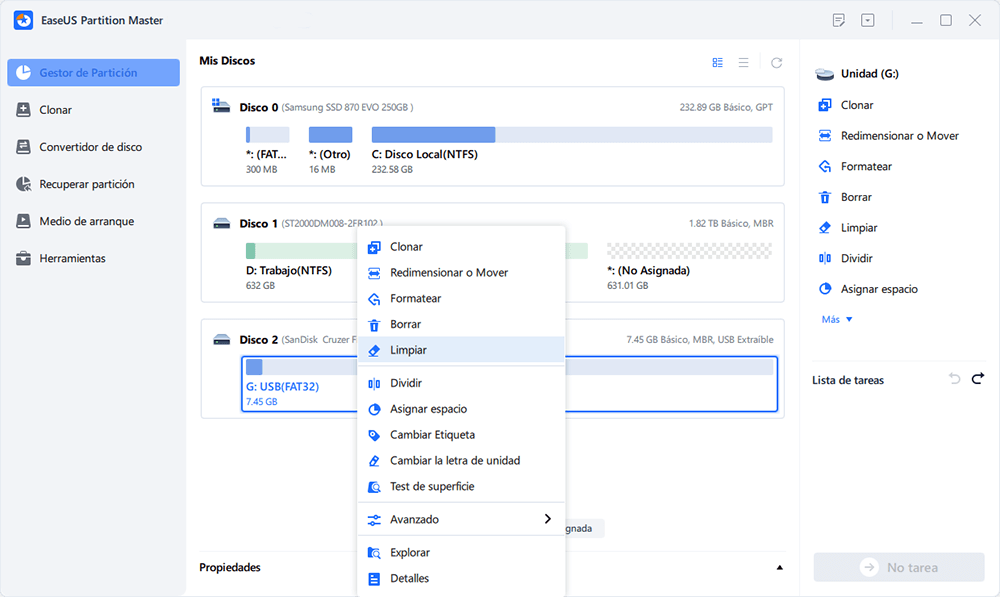
Paso 2. En la nueva ventana, establezca el número de veces que se limpia el disco o la partición, luego haga clic en "OK".
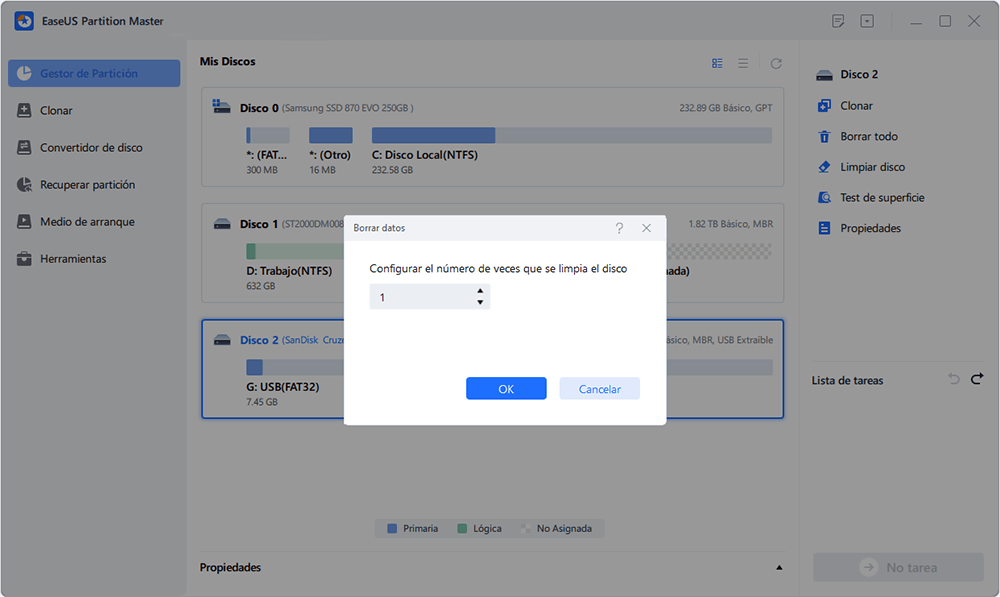
Paso 3. Pulse el botón "Ejecutar 1 tarea(s)" en la esquina inferior izquierda, compruebe los cambios y pulse "Aplicar" para borrar los datos de su partición.
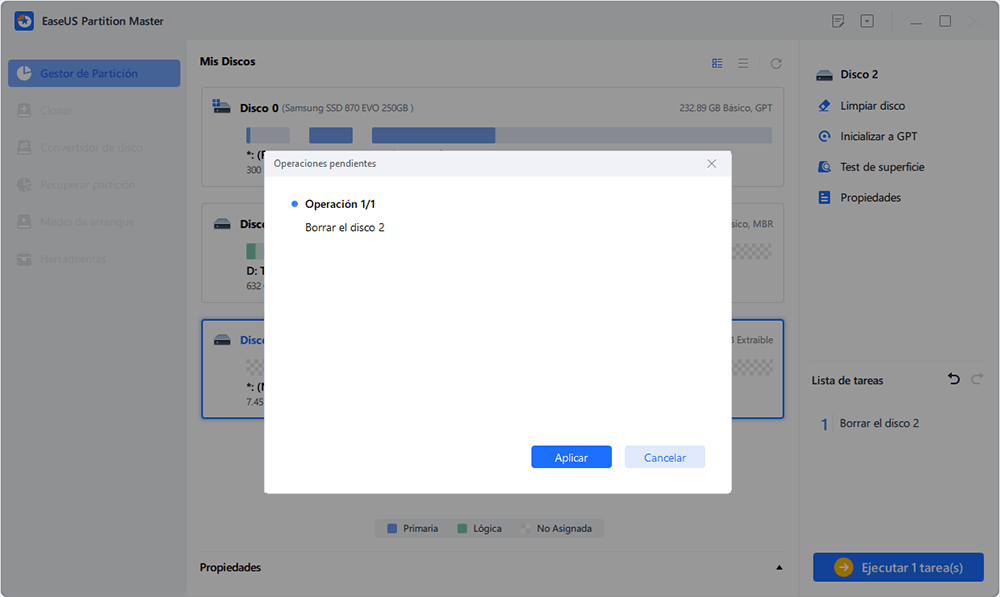
¿En qué podemos ayudarle?
Reseñas de productos
-
Me encanta que los cambios que haces con EaseUS Partition Master Free no se aplican inmediatamente a los discos. Hace que sea mucho más fácil interpretar lo que sucederá después de haber hecho todos los cambios. También creo que el aspecto general de EaseUS Partition Master Free hace que cualquier cosa que estés haciendo con las particiones de tu ordenador sea fácil.
Seguir leyendo -
Partition Master Free puede redimensionar, mover, fusionar, migrar y copiar discos o particiones; convertir a local, cambiar la etiqueta, desfragmentar, comprobar y explorar la partición; y mucho más. Una actualización Premium añade soporte técnico gratuito y la posibilidad de redimensionar volúmenes dinámicos.
Seguir leyendo -
No creará imágenes en caliente de tus discos ni los alineará, pero como está acoplado a un gestor de particiones, te permite realizar muchas tareas a la vez, en lugar de limitarte a clonar discos. Puedes mover particiones, redimensionarlas, desfragmentarlas y mucho más, junto con el resto de herramientas que esperarías de una herramienta de clonación.
Seguir leyendo
Artículos relacionados
-
Cómo formatear un disco de sólo lectura a Windows 11 normal
![author icon]() Luis/2024/06/17
Luis/2024/06/17 -
6 maneras de solucionar la falta de Winload.efi en Windows 11/10
![author icon]() Luis/2024/05/16
Luis/2024/05/16 -
Cómo arreglar que Nintendo Switch siga pidiendo formatear la tarjeta SD
![author icon]() Luis/2024/05/16
Luis/2024/05/16 -
ScanDisk Windows 10: Cómo escanear y reparar la unidad Windows 10/8/7
![author icon]() Luna/2024/05/16
Luna/2024/05/16









